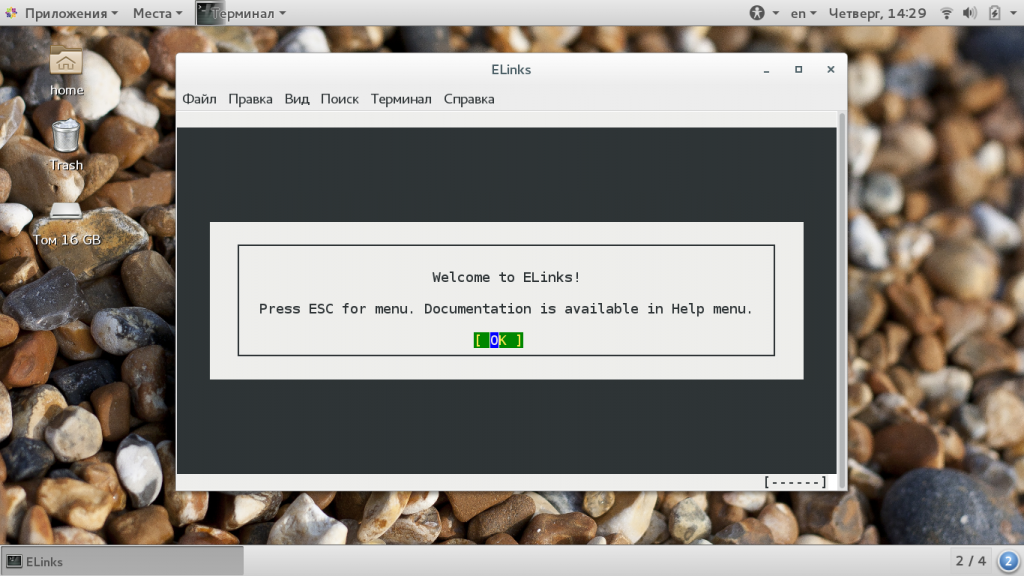- Как скачать файл Linux
- Как скачать файл в Linux с помощью wget
- Загрузка файла с помощью curl
- Скачивание файла с помощью aria2
- Скачать файл с помощью elinks
- Выводы
- 5 Linux Command Line Based Tools for Downloading Files and Browsing Websites
- 1. rTorrent
- Installation of rTorrent in Linux
- 2. Wget
- Installation of Wget in Linux
- Basic Usage of Wget Command
- 3. cURL
- Installation of cURL in Linux
- Basic Usage of cURL Command
- 4. w3m
- Installation of w3m in Linux
- Basic Usage of w3m Command
- 5. Elinks
- Installation of Elinks in Linux
- Basic Usage of elinks Command
- If You Appreciate What We Do Here On TecMint, You Should Consider:
Как скачать файл Linux
Загрузка файлов — это довольно простая операция, которую мы можем выполнять множество раз в день, даже не задумываясь в графическом интерфейсе с помощью браузера. Это очень просто и быстро, достаточно кликнуть мышкой. Но дело в том, что у вас может не всегда быть доступ к графическому интерфейсу, а на серверах графического интерфейса нету вовсе.
Что же делать, когда нужно скачать файл Linux через терминал? Для этого существует несколько утилит и даже консольных браузеров. В этой статье мы рассмотрим самые популярные способы загрузки файла в Linux, которые применяются наиболее часто. Рассмотрим примеры применения таких утилит и их возможности.
Как скачать файл в Linux с помощью wget
Утилита wget — это одна из самых популярных консольных утилит для загрузки файлов. Мы уже рассматривали как пользоваться этой утилитой в отдельной статье. С помощью wget можно сделать намного больше чем просто загрузить файл linux. Вы можете скачать все файлы со страницы или же полностью загрузить весь веб-сайт. Но сейчас нас будет интересовать только самая простая ситуация.
Чтобы скачать файл Linux консоль выполните такую команду:
$ wget адрес_файла
Например, если нам нужно скачать исходники какой-либо программы для сборки и установки с GitHub. Если нет браузера, но есть ссылка на архив с исходниками, то скачать их очень просто:
Во время загрузки утилита отображает простенький статус бар, в котором вы можете наблюдать за процессом загрузки. Загруженный файл будет находиться в текущей папке, по умолчанию, это ваша домашняя папка, если вы ее не изменяли. Дальше можно выполнять все нужные операции с файлом.
Иногда нужно скачать скрипт и сразу его выполнить. Это тоже делается достаточно просто. Нам нужно перенаправить содержимое файла на стандартный вывод, а затем передать его нужной утилите:
wget -O — http://www.tecmint.com/wp-content/scripts/Colorfull.sh | bash
Скрипт будет выполнен сразу после загрузки. Также вы можете указать имя для нового файла с помощью той же опции:
wget -O script.sh http://www.tecmint.com/wp-content/scripts/Colorfull.sh
Только обратите внимание, что со скриптами, загруженными из интернета нужно быть аккуратными. Сначала проверяйте не совершают ли они каких-либо деструктивных действий в системе. Из особенностей wget можно отметить, что утилита поддерживает протоколы HTTP, HTTPS и FTP, а для шифрования может использоваться только GnuTLS или OpenSSL.
Загрузка файла с помощью curl
Утилита curl предназначена для решения задач другого типа задач. Она больше подходит для отладки приложений и просмотра заголовков. Но иногда применяется и для загрузки файлов. По умолчанию, curl будет отправлять полученные данные сразу в стандартный вывод, поэтому она более удобна для загрузки скриптов:
curl http://www.tecmint.com/wp-content/scripts/Colorfull.sh | bash

curl -O https://github.com/torvalds/linux/archive/v4.11-rc6.tar.gz
Когда загрузка файла в linux будет завершена, он будет находится в текущей папке. Вывод утилиты состоит из нескольких колонок, по которым можно детально отследить как происходит процесс загрузки:
- % — показывает на сколько процентов загрузка завершена на данный момент;
- Total — полный размер файла;
- Reсeived — количество полученных данных;
- Xferd — количество отправленных на сервер данных, работает только при выгрузке файла;
- Average Speed Dload — средняя скорость загрузки;
- AVerage Speed Upload — скорость отдачи для выгрузки файлов;
- Time Total — отображает время, которое уйдет на загрузку всего файла;
- Time Spend — сколько времени потрачено на загрузку файла;
- Time Left — время, которое осталось до конца загрузки файла;
- Current Speed — отображает текущую скорость загрузки или отдачи.
Если вы хотите скачать файл из командной строки linux и сохранить его с произвольным именем, используйте опцию -o в нижнем регистре:
curl -o taglist.zip http://www.vim.org/scripts/download_script.php?src_id=7701
Например, если для этого файла не задать имя, то он запишется с именем скрипта, а это не всегда удобно. Если остановиться на отличиях curl от wget, то здесь поддерживается больше протоколов: FTP, FTPS, HTTP, HTTPS, SCP, SFTP, TFTP, TELNET, DICT, LDAP, LDAPS, FILE, POP3, IMAP, SMTP, RTMP и RTSP, а также различные виды шифрования SSL.
Скачивание файла с помощью aria2
Консольная утилита aria2 — это еще более сложный загрузчик файлов, чем даже curl. Здесь поддерживаются такие протоколы, как HTTP, HTTPS, FTP, SFTP, BitTorrent и Metalink. Поддержка BitTorrent позволяет загружать файлы и раздавать их даже по сети Torrent. Также утилита примечательна тем, что может использовать несколько каналов для загрузки файлов чтобы максимально использовать пропускную способность сети.
Например, чтобы скачать файл используйте такую команду:
Здесь тоже будет отображаться небольшой статус-бар с подробной информацией про состояние загрузки. Чтобы начать загрузку торрента. достаточно передать торрент файл или magnet ссылку:
aria2c http://example.org/mylinux.torrent
$ aria2c ‘magnet:?xt=urn:btih:248D0A1CD08284299DE78D5C1ED359BB46717D8C’
Скачать файл с помощью elinks
Еще одна ситуация, когда вам нужно скачать файл из командной строки linux, вы знаете где его найти, но у вас нет прямой ссылки. Тогда все ранее описанные утилиты не помогут. Но вы можете использовать один из консольных браузеров, например, elinks. Если эта программа еще не установлена, то вы можете найти ее в официальных репозиториях своих дистрибутивов.
Запустите браузер, например, с помощью команды:
В первом окне нажмите Enter:
Затем введите URL страницы, например, не будем далеко ходить и снова скачаем ядро с kernel.org:
Когда вы откроете сайт, останется только выбрать URL для загрузки:
Далее выберите что нужно сделать с файлом, например, сохранить (save), а также выберите имя для нового файла:
В следующем окне вы увидите информацию о состоянии загрузки:
Выводы
В этой статье мы рассмотрели как скачать файл Linux через терминал с помощью специальных утилит и консольного браузера. В обычной домашней системе нет большой необходимости для таких действий, но на сервере это может очень сильно помочь. Надеюсь, эта информация была полезной для вас. Если у вас остались вопросы, спрашивайте в комментариях!
Источник
5 Linux Command Line Based Tools for Downloading Files and Browsing Websites
Linux command-line, the most adventurous and fascinating part of GNU/Linux is a very cool and powerful tool. A command-line itself is very productive and the availability of various inbuilt and third-party command-line applications makes Linux robust and powerful. The Linux Shell supports a variety of web applications of various kinds be it torrent downloader, dedicated downloader, or internet surfing.

Here we are presenting 5 great command line Internet tools, which are very useful and prove to be very handy in downloading files in Linux.
1. rTorrent
rTorrent is a text-based BitTorrent client which is written in C++ aimed at high performance. It is available for most of the standard Linux distributions including FreeBSD and Mac OS X.
Installation of rTorrent in Linux
Check if rtorrent is installed correctly by running the following command in the terminal.

Functioning of rTorrent
Some of the useful Key-bindings and their use.
- CTRL+ q – Quit rTorrent Application
- CTRL+ s – Start Download
- CTRL+ d – Stop an active Download or Remove an already stopped Download.
- CTRL+ k – Stop and Close an active Download.
- CTRL+ r – Hash Check a torrent before Upload/Download Begins.
- CTRL+ q – When this key combination is executed twice, rTorrent shutdown without sending a stop Signal.
- Left Arrow Key – Redirect to Previous screen.
- Right Arrow Key – Redirect to Next Screen
2. Wget
Wget is a part of the GNU Project, the name is derived from World Wide Web (WWW). Wget is a brilliant tool that is useful for recursive download, offline viewing of HTML from a local Server and is available for most of the platforms be it Windows, Mac, Linux.
Wget makes it possible to download files over HTTP, HTTPS, and FTP. Moreover, it can be useful in mirroring the whole website as well as support for proxy browsing, pausing/resuming Downloads.
Installation of Wget in Linux
Wget being a GNU project comes bundled with Most of the Standard Linux Distributions and there is no need to download and install it separately. If in case, it’s not installed by default, you can still install it using apt, yum, or dnf.
Basic Usage of Wget Command
Download a single file using wget.
Download a whole website, recursively.
Download specific types of files (say pdf and png) from a website.
Wget is a wonderful tool that enables custom and filtered download even on a limited resource Machine. A screenshot of wget download, where we are mirroring a website (Yahoo.com).

For more such wget download examples, read our article that shows 10 Wget Download Command Examples.
3. cURL
a cURL is a command-line tool for transferring data over a number of protocols. cURL is a client-side application that supports protocols like FTP, HTTP, FTPS, TFTP, TELNET, IMAP, POP3, etc.
cURL is a simple downloader that is different from wget in supporting LDAP, POP3 as compared to others. Moreover, Proxy Downloading, pausing download, resuming download are well supported in cURL.
Installation of cURL in Linux
By default, cURL is available in most of the distribution either in the repository or installed. if it’s not installed, just do an apt or yum to get a required package from the repository.
Basic Usage of cURL Command
For more such curl command examples, read our article that shows 15 Tips On How to Use ‘Curl’ Command in Linux.
4. w3m
The w3m is a text-based web browser released under GPL. W3m support tables, frames, color, SSL connection, and inline images. W3m is known for fast browsing.
Installation of w3m in Linux
Again w3m is available by default in most of the Linux Distribution. If in case, it is not available you can always apt or yum the required package.
Basic Usage of w3m Command
5. Elinks
Elinks is a free text-based web browser for Unix and Unix-based systems. Elinks support HTTP, HTTP Cookies and also support browsing scripts in Perl and Ruby.
Tab-based browsing is well supported. The best thing is that it supports Mouse, Display Colours, and supports a number of protocols like HTTP, FTP, SMB, Ipv4, and Ipv6.
Installation of Elinks in Linux
By default elinks also available in most Linux distributions. If not, install it via apt or yum.
Basic Usage of elinks Command
That’s all for now. I’ll be here again with an interesting article which you people will love to read. Till then stay tuned and connected to Tecmint and don’t forget to give your valuable feedback in the comment section.
If You Appreciate What We Do Here On TecMint, You Should Consider:
TecMint is the fastest growing and most trusted community site for any kind of Linux Articles, Guides and Books on the web. Millions of people visit TecMint! to search or browse the thousands of published articles available FREELY to all.
If you like what you are reading, please consider buying us a coffee ( or 2 ) as a token of appreciation.
We are thankful for your never ending support.
Источник